Oprettelsesopdateringen er har været tilgængelig for allebrugere over hele verden i et par måneder nu. Den opdaterede funktionsopdatering tilføjer ikke for mange nye bugs, men den har sine sædvanlige let rettbare problemer. Der er dog kun et problem. Hver gang en større Windows-opdatering er tilgængelig, kører Windows en kompatibilitetskontrol. Opdateringen Windows 10-app kørte en enhed og app-kompatibilitetskontrol, før den lader dig reservere en kopi. Denne kompatibilitetskontrol fungerer stadig, og det ser ud til at fortælle brugerne, at Steam skal installeres. Spørgsmålet er, er Steam-kompatibel med Windows 10 Creators Update, eller enhver Windows-opdatering for den sags skyld.
Hvorfor dampe?
Steam er stadig kompatibel med Windows 10 op til og godt forbi Creators Update. WIndows Update fortæller dig at afinstallere Steam, fordi nogle af dine spil ikke er kompatible med den nye opdatering.
Steam er ikke kun et selvstændigt værktøj, det er detfront-end for alle dine købte spil. Nogle af disse spil er beskyttet af Data Rights Management (DRM), som forhindrer, at eksterne programmer manipulerer med softwaren / spillet. Steam-klienten i sig selv er ikke underlagt nogen DRM, men dens installerede spil er. For at begrænse piratkopiering bevarer Steam magten til at installere / afinstallere spil uden hjælp af Windows. Hver gang du vil afinstallere et Steam-spil, vil Windows starte Steam, og emnet vil blive slettet indefra.
Ulempen med denne foranstaltning er, at når Windowsfinder en konflikt med et spil, der ikke overholder (eller forstyrrer) opdateringen, det skal afinstalleres. Da et spil ikke kan afinstalleres uden Steam, kræver Windows, at alt Steam frigives, hvorfor kompatibilitetsadvarslen.
Her er hvad man gør i stedet.
Tag en sikkerhedskopi
Det er ikke plausibelt for en at bruge tid ogenergi prøver at finde ud af nøjagtigt hvilket spil der er uforenelig med opdateringen. Du kan dog tage en sikkerhedskopi af dit eksisterende spilbibliotek og gendanne det til senere brug. Din spilfremgang er næsten altid gemt på Steam, så du behøver ikke at bekymre dig om at miste det, uanset hvilken metode du bruger til sikkerhedskopiering / opgradering.
Der er to måder at sikkerhedskopiere spil i Steam på.
Metode 1 - Fra Steam
Start Steam, og gå til Steam Menu. Gå til Sikkerhedskopiering og gendannelse> Sikkerhedskopierende aktuelt installerede programmer.

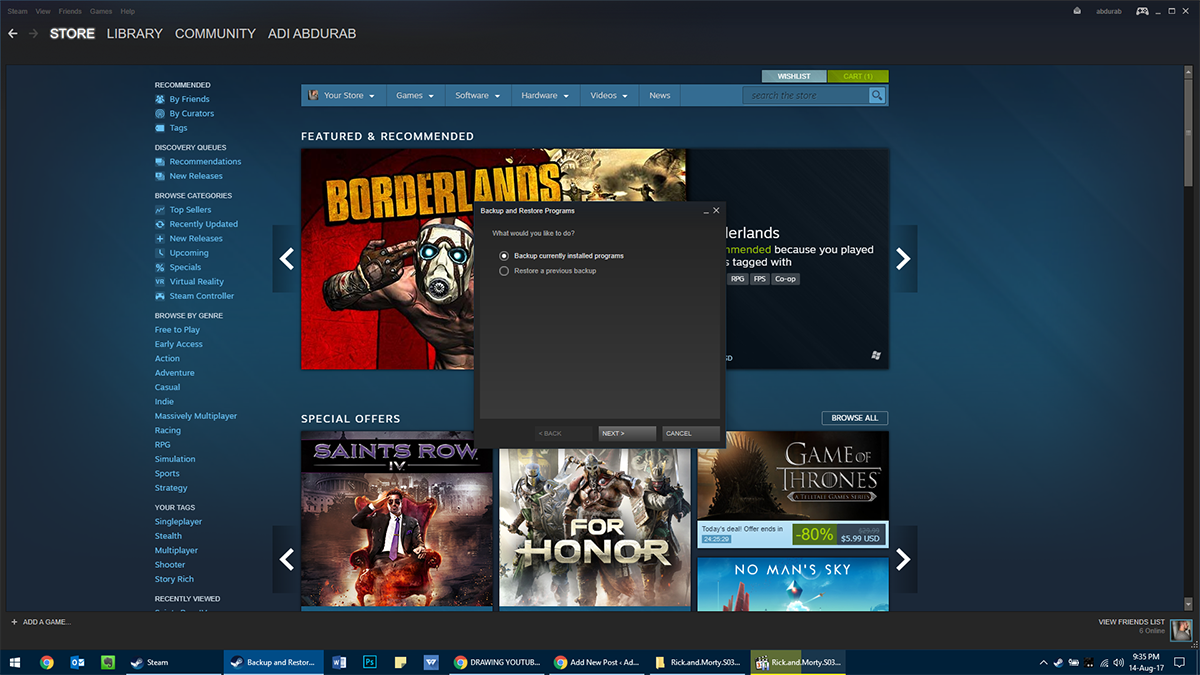
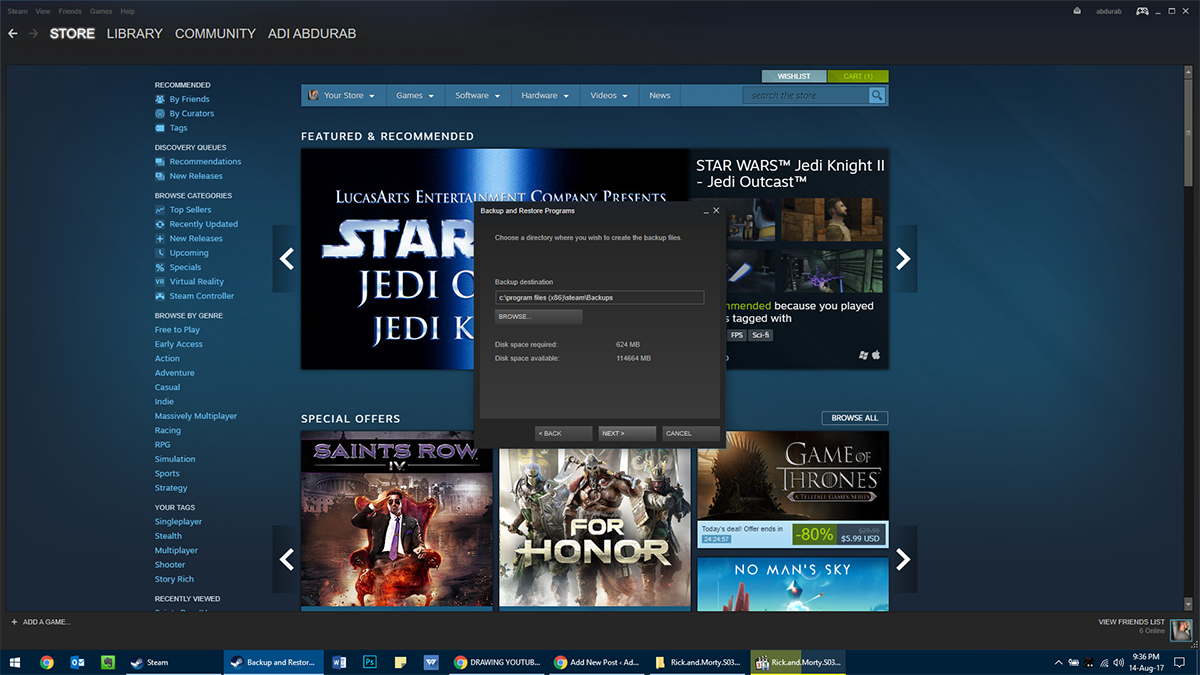
Herfra, vælg alle spil du ønsker at tage sikkerhedskopi, hvor du ønsker at tage sikkerhedskopi af dem (ideelt i en anden partition end den, der indeholder Windows) og vælge hvor mange stykker du ønsker, at sikkerhedskopien skal være i. Dette er praktisk, hvis du overfører data ved hjælp af flere skrivbare cd'er / dvd'er / USB dykke. Nu vil sikkerhedskopien tage et stykke tid afhængigt af hvor stor den samlede størrelse var, og hvor hurtig din harddisk er, det er her en NVMe SSD virkelig lyser.
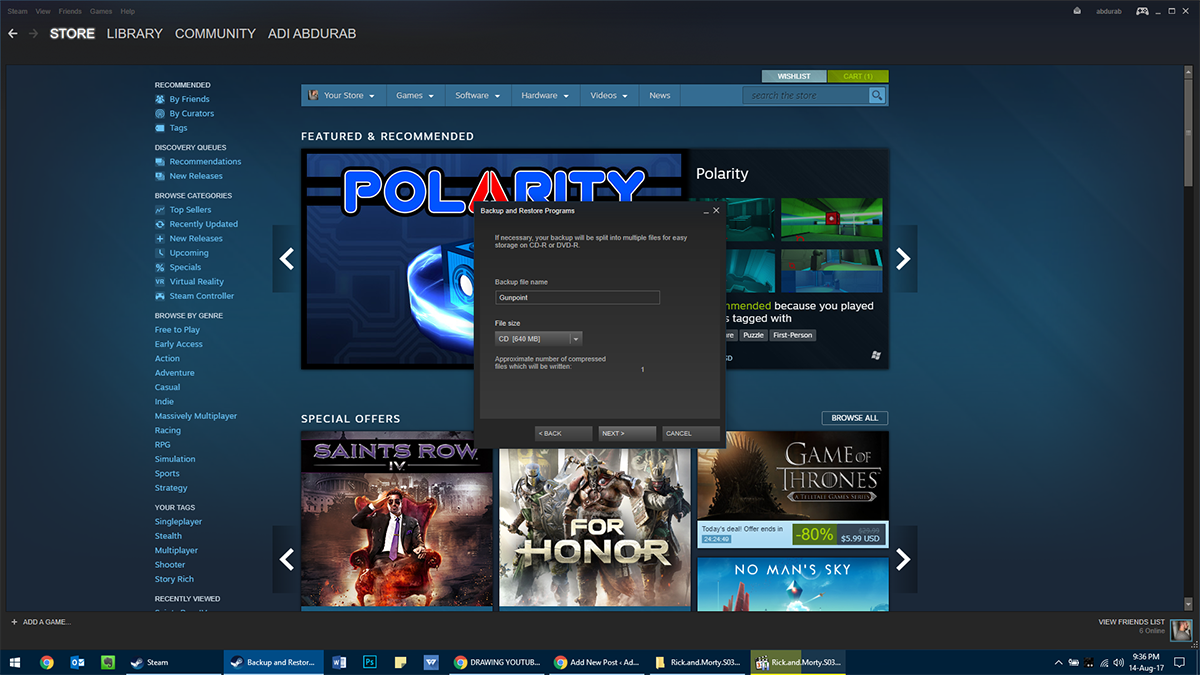
Gendan
Når du har taget din sikkerhedskopi, skal du opdatere Windows. Installer Steam og gendan dine spil fra din sikkerhedskopi. Åbn Steam og gå til Steam Menu> Sikkerhedskopiering og gendannelse> Gendan en tidligere sikkerhedskopi. Vælg den mappe, hvor sikkerhedskopien er, og fortæl den, hvilke spil du vil geninstallere, og vent til kopien er afsluttet. Også dette vil tage nogen tid.
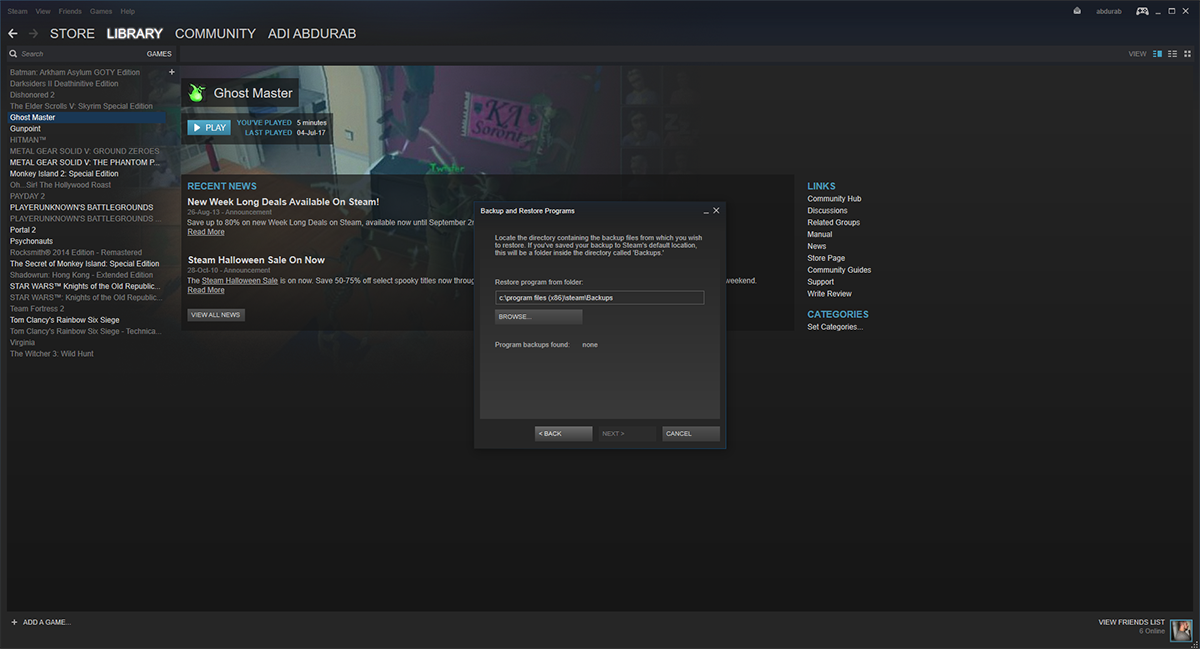
Metode 2 - Fra Windows
Denne metode tager ikke så meget tidsom metode 1, men ældre spil (eller spil, der ikke er blevet opdateret på et stykke tid) er muligvis ikke helt gendanne ved hjælp af denne metode. Steam er dog designet til ikke at lade et spil's fejl holde hele biblioteket.
Besøg din Steam-installationsmappe (standard: C: Programfiler (x86) Steam). Gå to SteamLibrary> SteamApps> Common. Her finder du alle dine spil, der er bevaret i uberørt tilstand. Kopier eller klip denne mappe til et andet drev / partition / mappe, hvor du vil.
Nu kan du fortsætte med opdateringen, mens du laderAfinstallation af damp. Efter opdateringen skal du installere Steam igen. Indsæt nu indholdet af den 'fælles' mappe, du kopierede før opdateringen, tilbage i det samme bibliotek, efter at opdateringen er afsluttet.
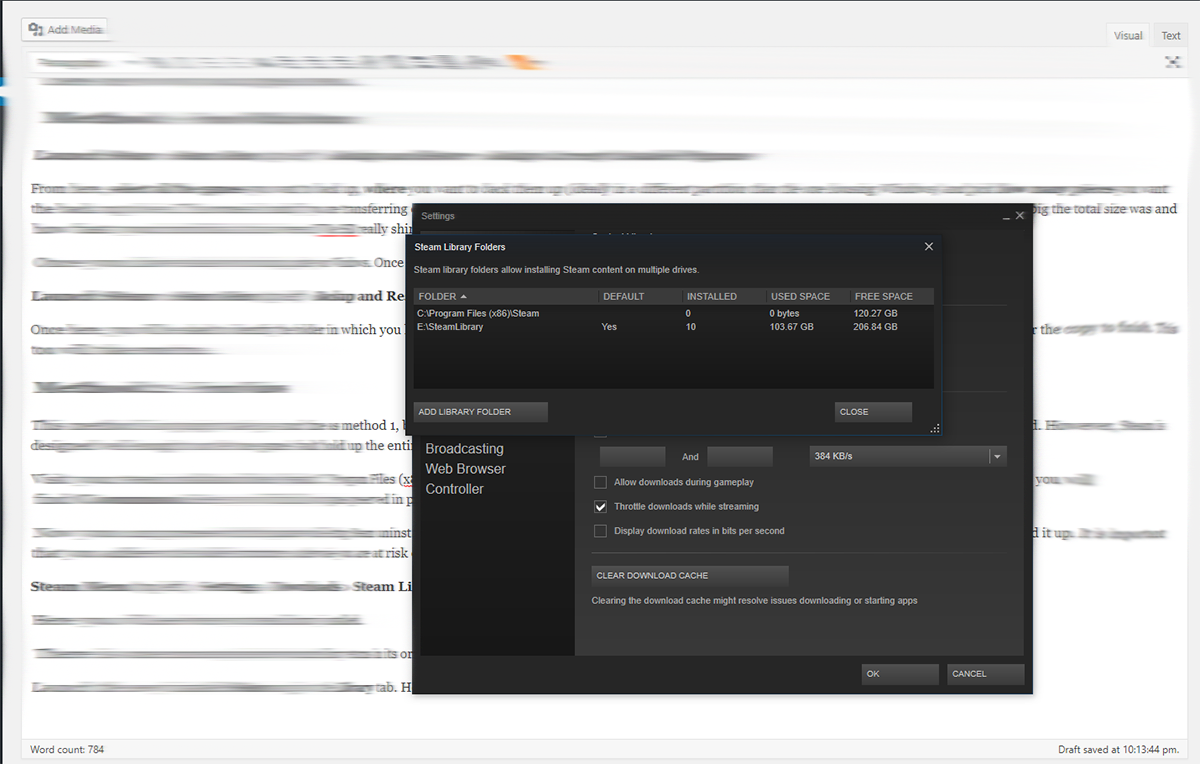
Alt hvad du skal gøre er at gå til den mappe og gå din vej til SteamLibrary>SteamApps> Fælles og læg dine spil her.
Gendan
Start den nyligt installerede Steam, og gå tilFanen Bibliotek. Her ser du alle dine installerede spil nedtonet. Højreklik på hver enkelt, og klik på Installer. Det vil først kontrollere installationen, hvis det er den samme version som online-spillet, vil det blive installeret inden for få minutter. Hvis der er en opdatering, bliver denne opdatering downloadet, og dit spil vil være tilgængeligt uden problemer.
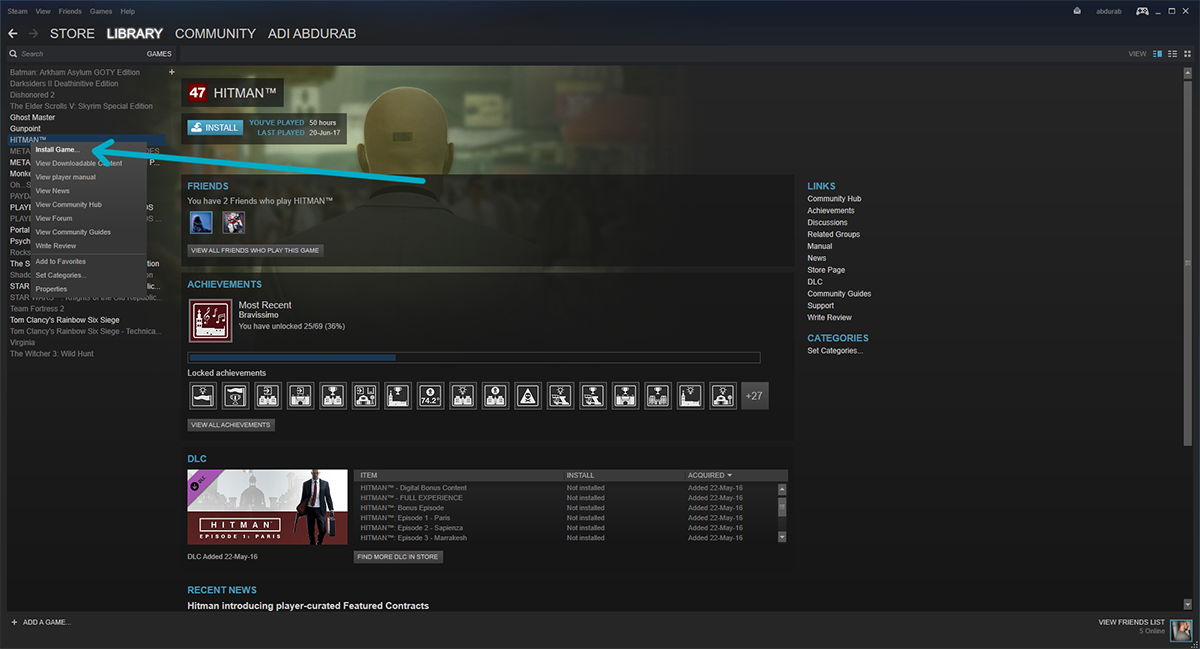
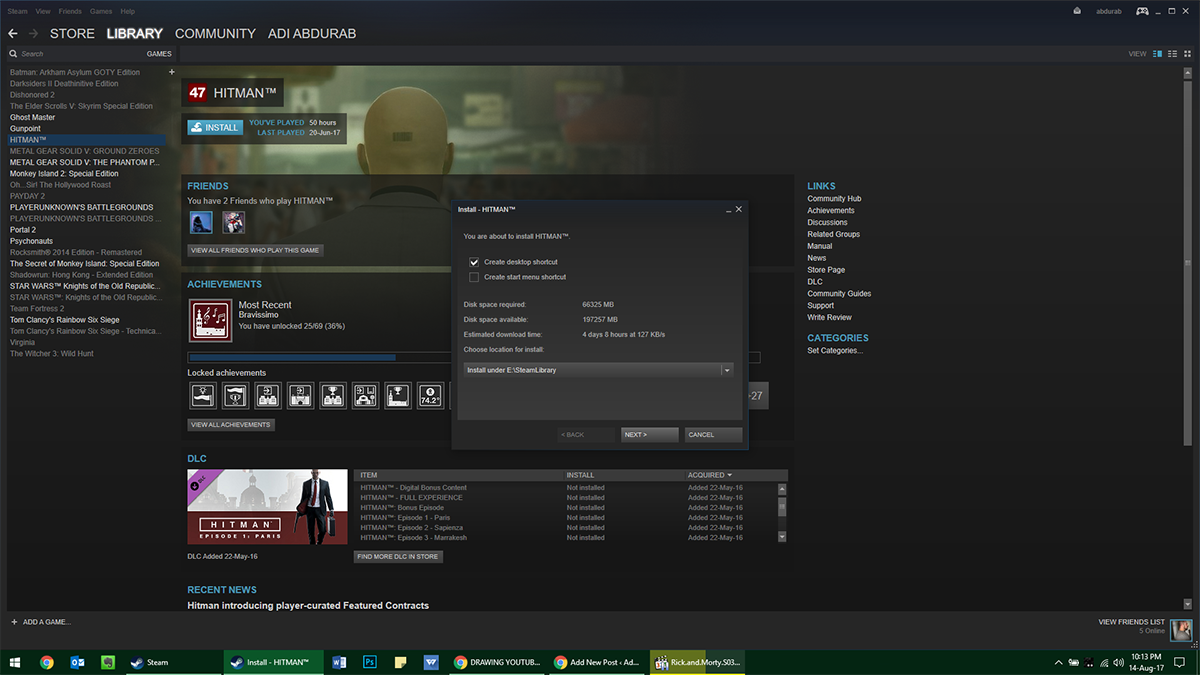
Bemærk: Hvis du af en eller anden grund har en sikkerhedskopi af dine spil, og Steam er installeret, men du ikke ser ud til at bringe de to sammen, skal du ikke bekymre dig. Du kan bare starte spillet fra en hvilken som helst mappe på din computer, og det starter via Steam.













Kommentarer